File Logger
Das File Logger-Modul ist ein Datenausgabemodul, mit dem eingehende Nachrichten auf einem externen Speichermedium abgelegt werden können.
Über das Modul werden alle eingehenden Daten geloggt und diese über einen einstellbaren Zeitraum gesammelt. Anschließend erfolgt das Speichern der Daten in einer definierten Datei. Die Größe des Log Files ist einstellbar. Bei Erreichen der maximalen Größe wird ein neues Log File erzeugt. Hierfür ist ein externes Speichermedium oder ein Netzlaufwerk notwendig. Optional kann das Dateiformat von JSON in CSV umgewandelt werden.
Konfigurationsparameter
File Info
Für die Erstellung des Log File sind Angaben zum Path, wo die erstellte Datei abgelegt werden soll sowie ein Name mit Prefix erforderlich. Der Name Prefix ist der aktuelle Dateiname, in dem geloggt wird. Dieser muss gesetzt werden.
Topics
Topics können durch Eingabe eines Topic Namens unter New Topic und Klicken auf „+“ hinzugefügt werden. Alle Daten, die unter diesem Topic veröffentlich werden, werden anschließend in der definierten Datei geloggt.
Settings
Folgende weitere Einstellungen können für das Log File vorgenommen werden:
| Parameter | Beschreibung |
|---|---|
Max. File Size |
Gibt an, ab wie viel Megabytes eine neue Logdatei erzeugt wird. |
Interval |
Gibt das Log-Intervall an. |
Log Format |
Gibt an, in welchem Format Dateien geschrieben werden. Datenformate können CSV oder STRING sein. |
Konfiguration in der UI
Das Modul File Logger kann über die Auswahl des Moduls auf der Startseite oder über die linke Menüleiste der RoboGate Edge UI aufgerufen und konfiguriert werden.
File Info & Topics konfigurieren
Entsprechend der Anforderungen ist die Konfiguration des Moduls mit den vorgestellten Parametern vorzunehmen. Nachdem die File Info ausgefüllt wurde, ist die Definition mindestens eines Topics aus einem der Input- bzw. Output-Module, welches geloggt werden soll, erforderlich. Über „+“ können Topics hinzugefügt werden. In Abbildung 1 ist beispielhaft das Logging des Output-Topic „Modbus_1“ aus dem Modbus-Modul gewählt. Nachdem alle relevanten Daten in der Konfiguration erfasst und gespeichert wurden, erfolgt die Änderung des Status „Waiting for Logs“ automatisch auf „Logging“ (Abbildung 2).
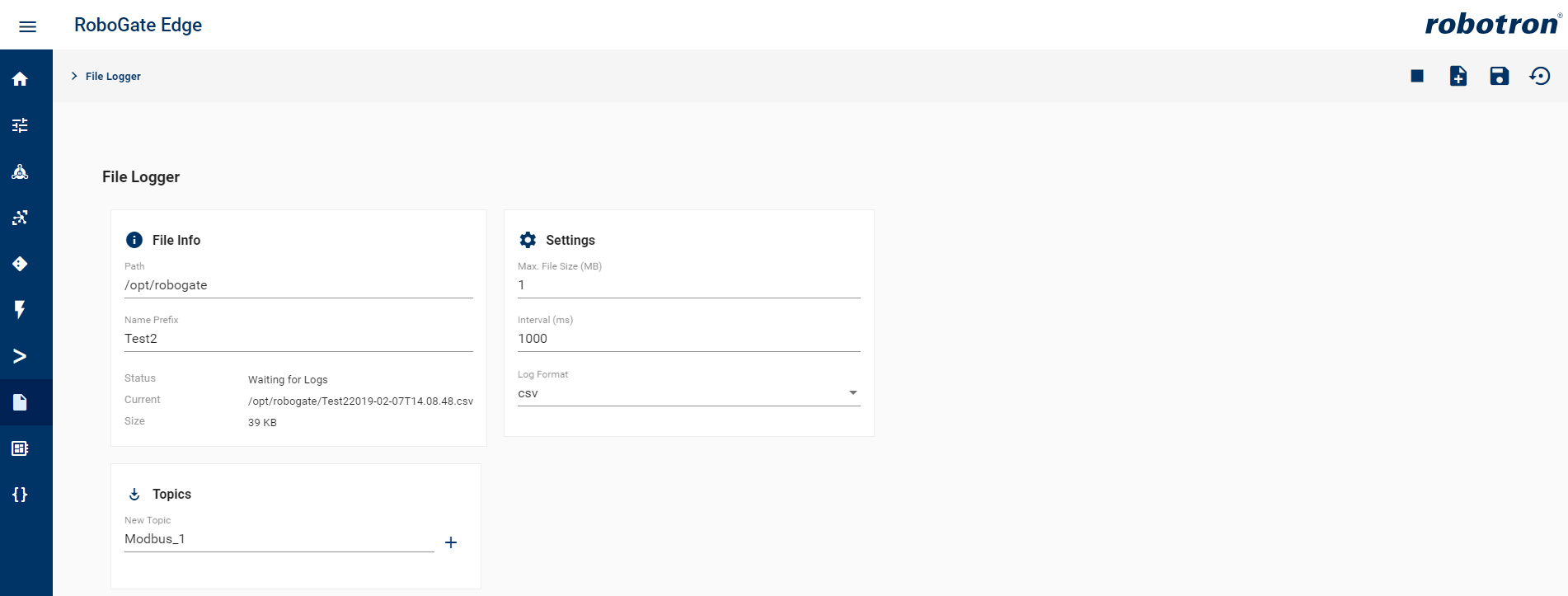
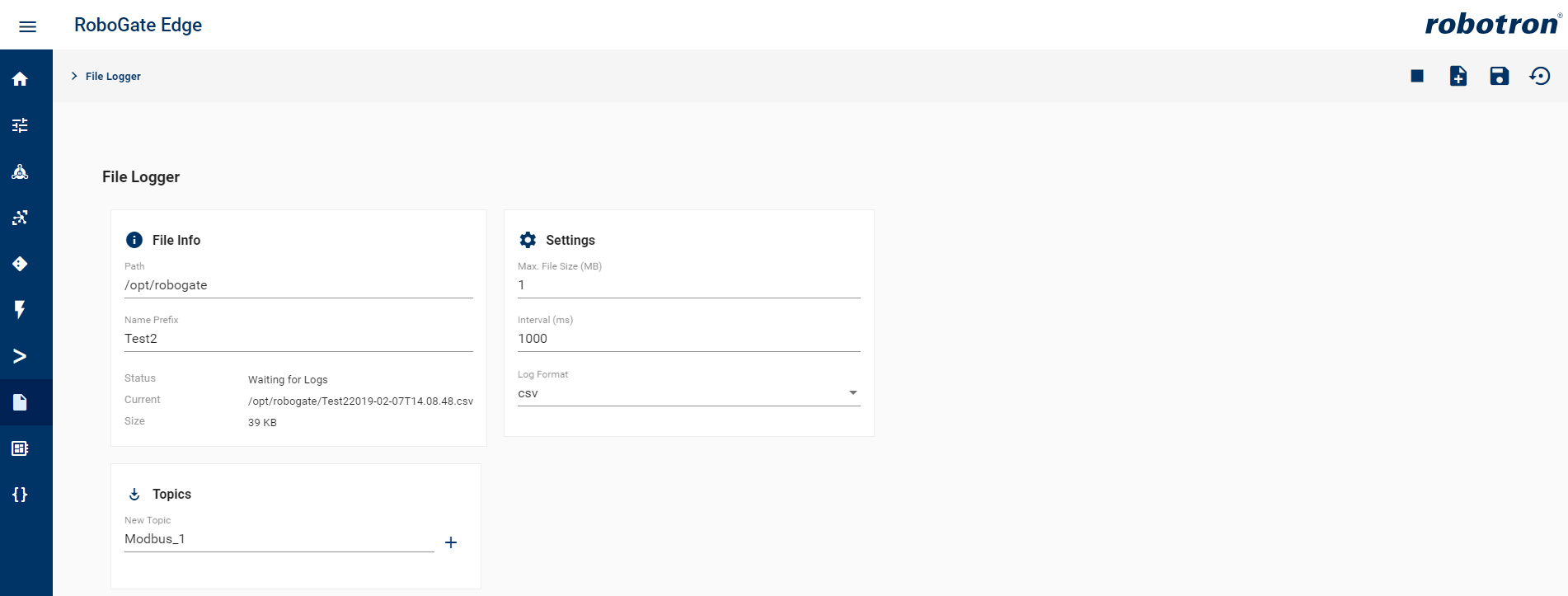
File Logger starten / stoppen
Über die Stopp-Schaltfläche ■ in der horizontalen Menüleiste kann der File Logger angehalten werden, um das Schreiben von Daten in die Datei zu unterbrechen. Es erfolgt automatisch die Änderung des Status auf „Stopped“. Über die Start-Schaltfläche 
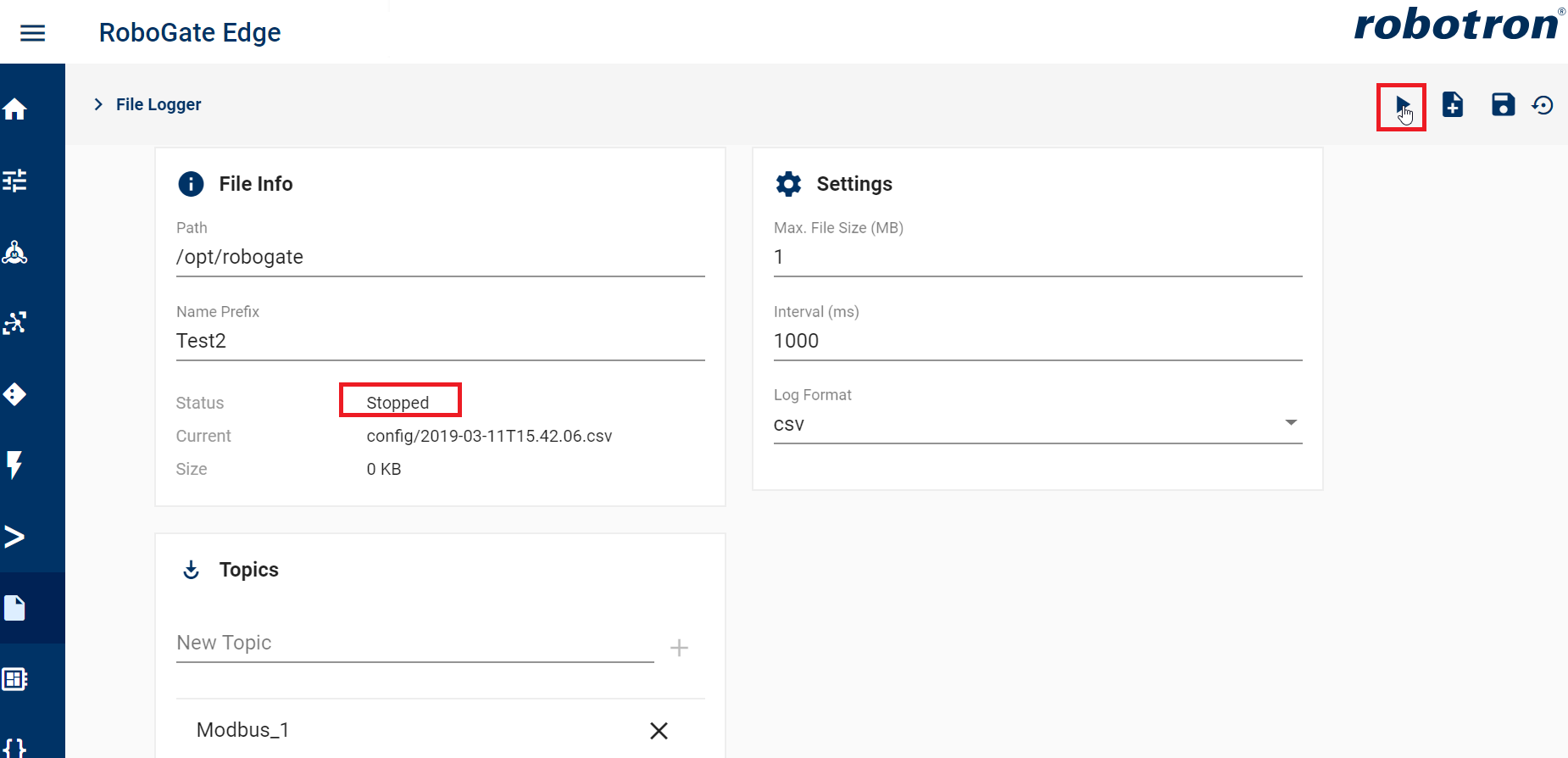
Die Schaltfläche „New Log File“ ermöglicht eine manuelle Änderung der Logdatei. Änderungen werden mit dem Speichern übernommen (Abbildung 4).
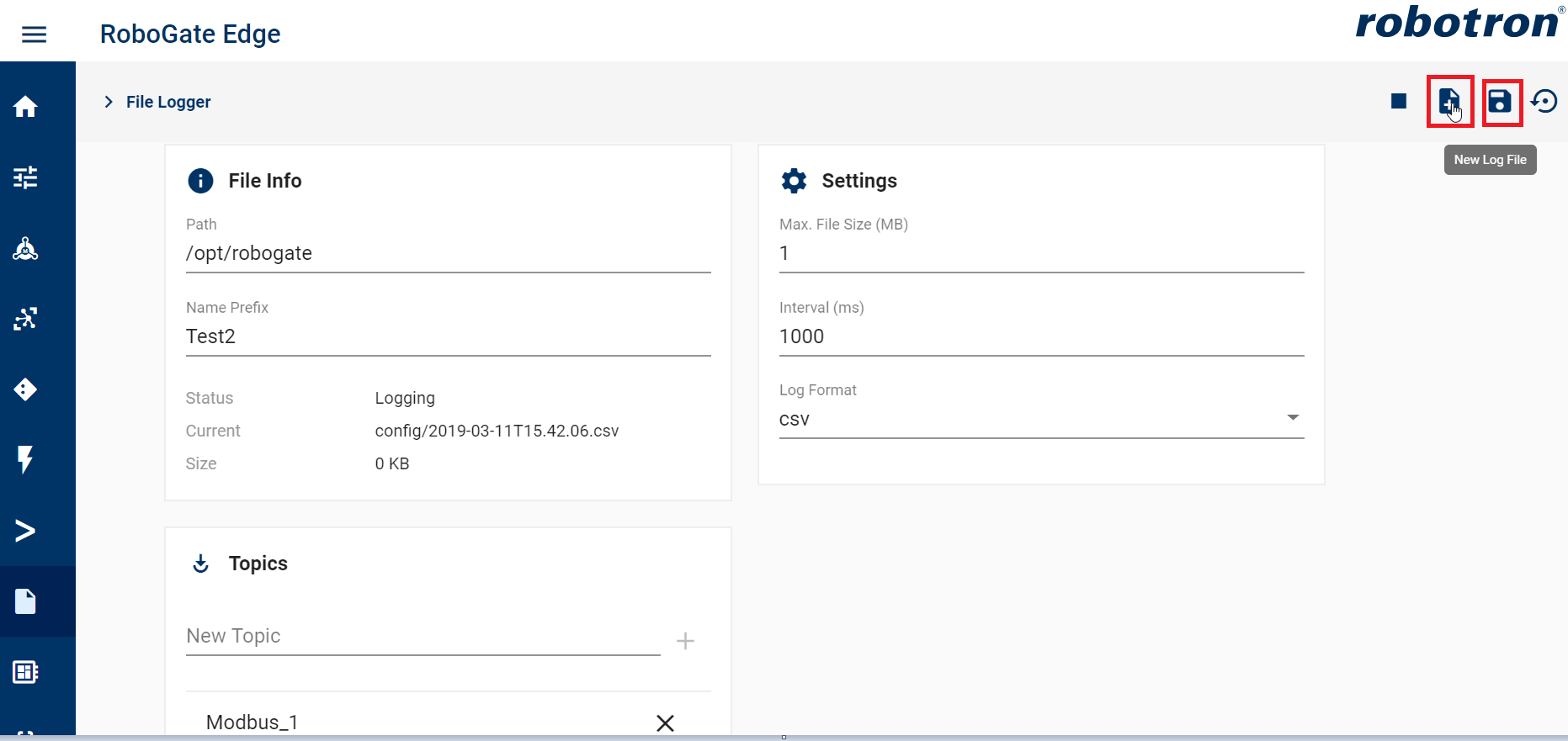
Topic löschen
Innerhalb der Konfiguration des File Logger-Moduls können Topics gelöscht werden. Dazu ist das zu löschende Topic per Mausklick auf „x“ zu entfernen. Durch das Speichern werden keine weiteren Daten des gelöschten Topics geloggt (Abbildung 5).
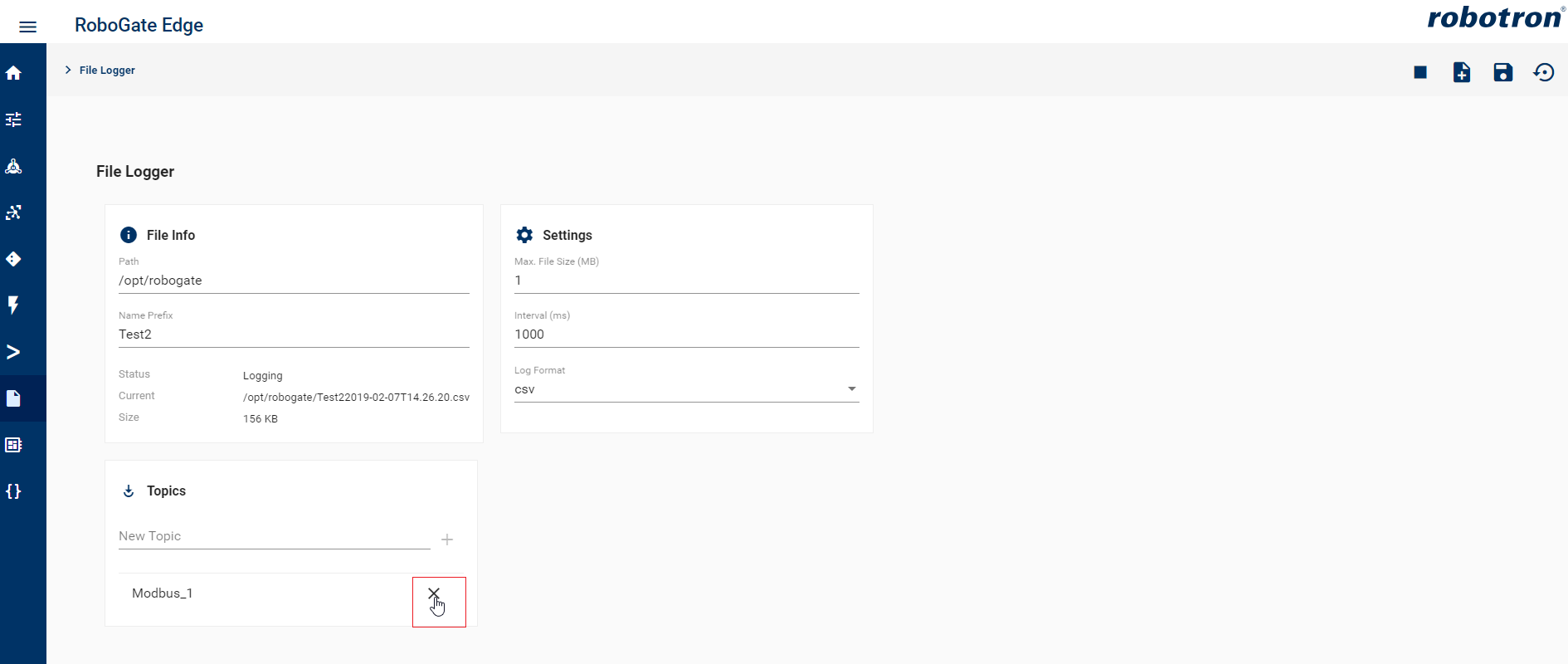
Konfiguration zurücksetzen
Über die Schaltfläche 
Damit wird auch die gesamte Historie auf dem RoboGate Edge Ebene gelöscht!